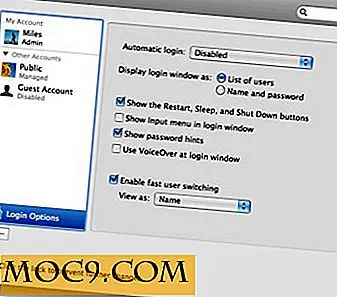Hoe u uw KDE-bureaublad kunt aanpassen met KDE-Look.org
KDE-Look.org maakt deel uit van een familie van desktopwebsites, allemaal onder de paraplu van OpenDesktop.org. Met elke release komt KDE dichter bij de volledige integratie met OpenDesktop.org, waar de installatie van nieuwe thema's en visuele verbeteringen naadloos zijn.
Er zijn al verschillende visuele componenten van de K-desktopomgeving die al zijn geïntegreerd. Hieronder vallen: bureaubladachtergrond, Plasma-thema's, KDM-thema's, KSplash, kleurenschema's, pictogramthema's, emoticons en widgets (plasmidescripts). Wat dit betekent is dat een gebruiker de dialoog kan openen om een van deze elementen te veranderen, nieuwe thema's te downloaden en toe te passen zonder het venster te hoeven verlaten.
Thema's installeren
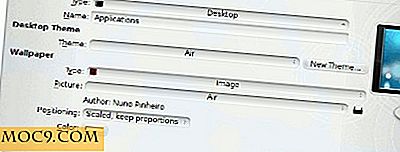
Als u bijvoorbeeld een nieuwe achtergrond voor uw bureaublad wilt installeren, volgt u deze eenvoudige stappen:
1. Klik met de rechtermuisknop op het bureaublad.
2. Klik op "Desktop-instellingen". (De sneltoets voor deze stappen is Alt + S + D).
3. Klik onder aan het instellingenvenster op 'Nieuwe wallpapers ophalen'.
Standaard is de bron KDE-Look.org. In de toekomst kunnen er andere bronnen zijn.
4. Zoek de gewenste achtergrond en klik op de knop "Installeren" rechts ervan. U mag zoveel als u wilt installeren terwijl het venster open is.
5. Klik op "sluiten"
6. Selecteer de nieuwe achtergrond in het vervolgkeuzemenu "Afbeelding".
7. Klik op "OK"

Het veranderen van een plasma-thema is een vergelijkbaar proces.
1. Klik met de rechtermuisknop op het bureaublad.
2. Klik op "Desktop-instellingen"
3. Selecteer onder "Desktopthema" "Nieuw thema ..."
4. Installeer het gewenste thema en selecteer het in het vervolgkeuzemenu
Als je ooit besluit dat je een bepaald element in het Plasma-thema niet leuk vindt, kun je dat element vervangen door een ander element. Om dit te doen:
1. Klik in "Systeeminstellingen" op het tabblad "Geavanceerd".
2. Klik op "Details bureaubladthema"
Hier kunt u afzonderlijke elementen van het Plasma-thema wijzigen en vervolgens opslaan onder een nieuwe naam. Je kunt thema's ook rechtstreeks hier downloaden.
3. Als u bijvoorbeeld het aftrapmenu (menu) wilt wijzigen, klikt u op het vervolgkeuzemenu en selecteert u een ander thema.
4. Klik op "Toepassen".

Met deze functie kunt u ook uw eigen bestanden importeren om uw eigen nieuwe thema te maken. Als u uw eigen aangepaste thema wilt opslaan, vinkt u het vak 'Meer' onderaan aan en voegt u de naam, auteur, versie en beschrijving toe.
Om KDM-thema's (display / login manager), KSplash (het open opstartscherm in KDE), kleurenschema's, pictogramthema's of emoticons te wijzigen:
1. Selecteer "Systeeminstellingen" in het K-menu.
2. Klik onder "Uiterlijk en uiterlijk" op "Uiterlijk"
3. Selecteer de uiterlijkfunctie die u wilt wijzigen.
Vanaf KDE 4.3.4 moet je nog steeds stijlen, vensterversieringen en lettertypen handmatig downloaden, maar aangezien deze allemaal aanwezig zijn op KDE-Look.org, spreekt het voor zich dat integratie in toekomstige releases kan volgen.
Widgets installeren
Er zijn momenteel twee soorten plasmoid-widgets: binaries en scripts. Voor de binaire bestanden moet u ze ofwel compileren vanaf de bron of vooraf gebouwde pakketten downloaden van een website of distributierepository. Voor plasmoid-scripts kunt u deze rechtstreeks vanaf KDE-Look.org installeren. Om er een te installeren:
1. Klik met de rechtermuisknop op het bureaublad of klik op de Plasma Toolbox (Cashew)
2. Als uw widgets zijn vergrendeld, klikt u op 'Widgets ontgrendelen'
3. Klik op 'Widgets toevoegen'
4. Klik onder aan het nieuwe venster op 'Nieuwe widgets installeren'
5. Klik in het menu op "Nieuwe plasmawidgets downloaden"
KDE-Look.org toont u alleen de scripts en niet de binaries.
6. Zoek de widget die u wilt installeren en klik op de knop "Installeren".
Zoals u kunt zien, is dit allemaal erg gemakkelijk, goed geïntegreerd en naadloos. Soms vindt u een bepaald thema dat niet kan worden gedownload. Meestal is dit te wijten aan het feit dat de maker een downloaddienst gebruikt die gebruikersinvoer vereist (zoals een captcha) of een downloadtimer heeft voor niet-betalende gebruikers. Degenen onder u die uw script willen aanbieden om te downloaden, moeten een gratis alternatief vinden.
Toepassingen zoals Kopete hebben ook KDE-Look.org-integratie, en je kunt dit verwachten in veel andere applicaties in de toekomst, met name Amarok, dat al thema's en widgets bevat. Het systeem dat KDE heeft ingesteld, zal het voor nieuwe softwareontwikkelaars gemakkelijk maken om applicaties te maken met deze ingebouwde themability, waardoor gebruikers zelf aanpassingen kunnen maken en distribueren van KDE-Look.org.
Verder kunnen andere functies van OpenDesktop.org worden geïntegreerd in KDE, GNOME, XFCE en andere. Dit omvat veel van de functies voor sociale media die de website heeft geadopteerd. De toekomst voor Unix-gebaseerde desktopomgevingen lijkt er een te zijn van goed geïntegreerde en virtueel verbonden desktops, waardoor mobiliteit eenvoudiger wordt en de visuele ervaring aangenamer voor de ogen is.